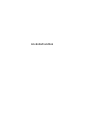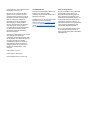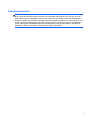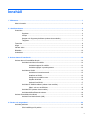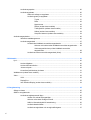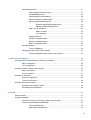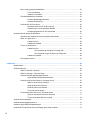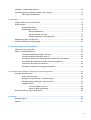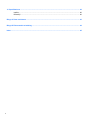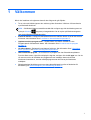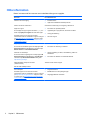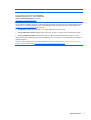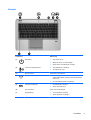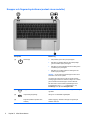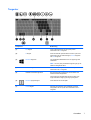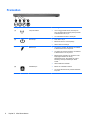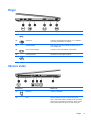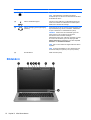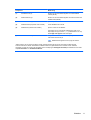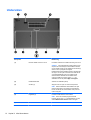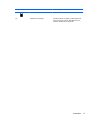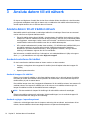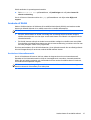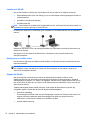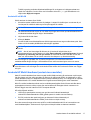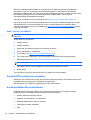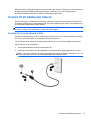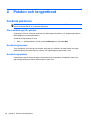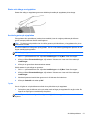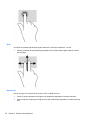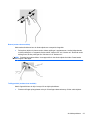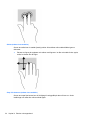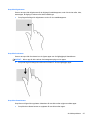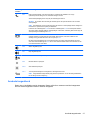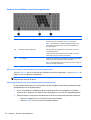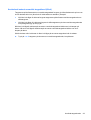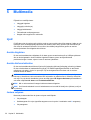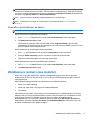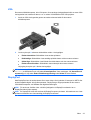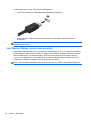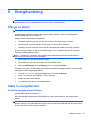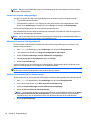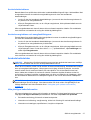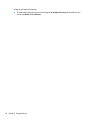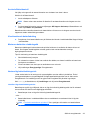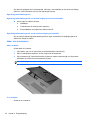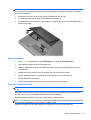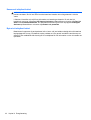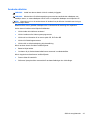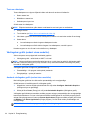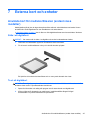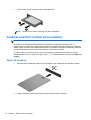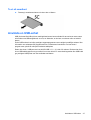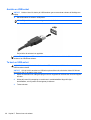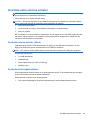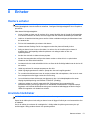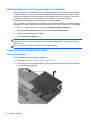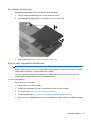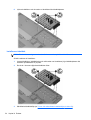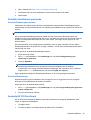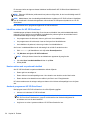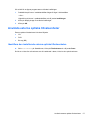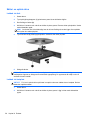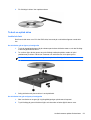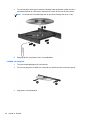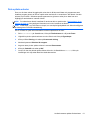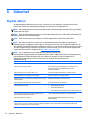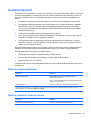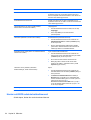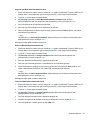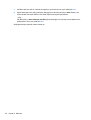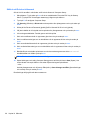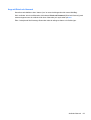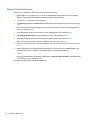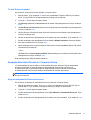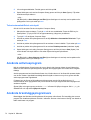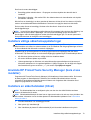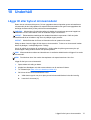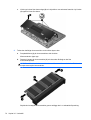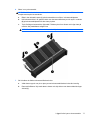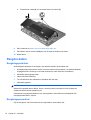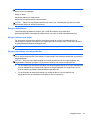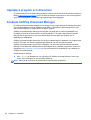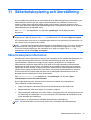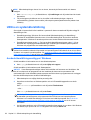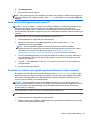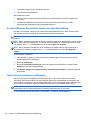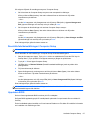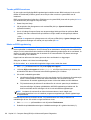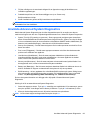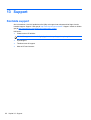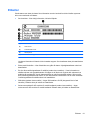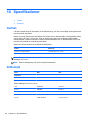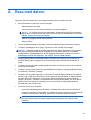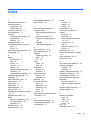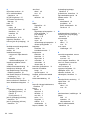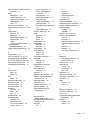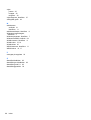Användarhandbok

© Copyright 2012, 2013 Hewlett-Packard
Development Company, L.P.
Bluetooth är ett varumärke som tillhör
ägaren och som används av Hewlett-
Packard Company på licens. Intel är ett
varumärke som tillhör Intel Corporation i
USA och andra länder. AMD är ett
registrerat varumärke som tillhör Sun
Microsystems, Inc. Advanced Micro
Devices. SD-logotypen är ett varumärke
som tillhör ägaren. Java är ett USA-
varumärke tillhörande Sun Microsystems,
Inc. Microsoft och Windows är USA-
registrerade varumärken tillhörande
Microsoft Corporation.
Informationen i detta dokument kan komma
att bli inaktuell utan föregående
meddelande. De enda garantier som gäller
för HP-produkter och -tjänster beskrivs i de
uttryckliga garantier som medföljer
produkterna och tjänsterna. Ingenting i
detta dokument skall anses utgöra en
ytterligare garanti. HP ansvarar inte för
tekniska eller redaktionella fel i detta
dokument.
Andra utgåvan: juni 2013
Första utgåvan: oktober 2012
Dokumentartikelnummer: 701927-102
Produktmeddelande
I den här användarhandboken beskrivs de
funktioner som finns på de flesta
modellerna. Vissa funktioner kanske inte är
tillgängliga på din dator.
Kontakta support om du vill ha den senaste
informationen i den här handboken.
Support i USA ges på
http://www.hp.com/
go/contactHP. Support i resten av världen
ges på
http://welcome.hp.com/country/us/
en/wwcontact_us.html.
Villkor för programvaran
Genom att installera, kopiera, hämta eller
på annat sätt använda något av de
förinstallerade programmen på den här
datorn samtycker du till villkoren i HP:s
licensavtal för slutanvändare (EULA). Om
du inte godtar dessa licensvillkor ska du
returnera den oanvända produkten i sin
helhet (både maskinvara och programvara)
inom 14 dagar för återbetalning enligt
inköpsställets återbetalningsregler.
Om du vill ha ytterligare information eller
om du vill begära full återbetalning av
datorn, vänd dig till det lokala inköpsstället
(återförsäljaren).

Säkerhetsinformation
VARNING: Minska risken för värmerelaterade skador eller överhettning genom att inte ha datorn
direkt i knäet eller blockera datorns luftventiler. Använd bara datorn på en hård, plan yta. Se till att
ingen hård yta som en närliggande skrivare, eller mjuka ytor som kuddar, mattor eller klädesplagg
blockerar luftflödet. Låt inte heller nätadaptern komma i kontakt med huden eller någon mjuk yta, t.ex.
kuddar, mattor eller klädesplagg, under drift. Yttemperaturen på de delar av datorn och nätadaptern
som är åtkomliga för användaren följer de temperaturgränser som har definierats av International
Standard for Safety of Information Technology Equipment (IEC 60950).
iii

iv Säkerhetsinformation

Innehåll
1 Välkommen ...................................................................................................................................................... 1
Hitta information ................................................................................................................................... 2
2 Lära känna datorn ........................................................................................................................................... 4
Ovansidan ............................................................................................................................................ 4
Styrplatta .............................................................................................................................. 4
Lampor ................................................................................................................................. 5
Knappar och fingeravtrycksläsare (endast vissa modeller) ................................................. 6
Tangenter ............................................................................................................................ 7
Framsidan ............................................................................................................................................ 8
Höger .................................................................................................................................................... 9
Vänstra sidan ....................................................................................................................................... 9
Bildskärm ............................................................................................................................................ 10
Undersidan ......................................................................................................................................... 12
3 Ansluta datorn till ett nätverk ...................................................................................................................... 14
Ansluta datorn till ett trådlöst nätverk ................................................................................................. 14
Använda kontrollerna för trådlöst ....................................................................................... 14
Använda knappen för trådlöst ........................................................................... 14
Använda reglagen i operativsystemet ............................................................... 14
Använda ett WLAN ............................................................................................................ 15
Använda en Internetleverantör .......................................................................... 15
Installera ett WLAN ........................................................................................... 16
Konfigurera en trådlös router ............................................................................ 16
Skydda ditt WLAN ............................................................................................. 16
Ansluta till ett WLAN ......................................................................................... 17
Använda HP Mobilt bredband (endast vissa modeller) ...................................................... 17
Sätta i och ta ur ett SIM-kort ............................................................................. 18
Använda GPS (endast vissa modeller) .............................................................................. 18
Använda trådlösa Bluetooth-enheter ................................................................................. 18
Ansluta till ett trådbundet nätverk ....................................................................................................... 19
Ansluta till ett lokalt nätverk (LAN) ..................................................................................... 19
4 Pekdon och tangentbord .............................................................................................................................. 20
Använda pekdonen ............................................................................................................................ 20
Göra inställningar för pekdon ............................................................................................. 20
v

Använda styrspaken .......................................................................................................... 20
Använda styrplattan ........................................................................................................... 20
Starta och stänga av styrplattan ........................................................................ 21
Använda gester på styrplattan .......................................................................... 21
Trycka ............................................................................................... 21
Rulla ................................................................................................. 22
Nypa/zooma ..................................................................................... 22
Rotera (endast vissa modeller) ......................................................... 23
Tvåfingersklick (endast vissa modeller) ............................................ 23
Snärta (endast vissa modeller) ......................................................... 24
Svep från kanterna (endast vissa modeller) ..................................... 24
Använda tangentbordet ...................................................................................................................... 26
Identifiera snabbtangenterna ............................................................................................. 26
Använda tangentbord ........................................................................................................ 27
Använda det inbäddade numeriska tangentbordet ........................................... 28
Aktivera och inaktivera det inbäddade numeriska tangentbordet ..... 28
Växla tangentfunktioner på det inbäddade numeriska
tangentbordet ................................................................................... 28
Använda ett externt numeriskt tangentbord (tillval) ........................................... 29
5 Multimedia ..................................................................................................................................................... 30
Ljud ..................................................................................................................................................... 30
Ansluta högtalare ............................................................................................................... 30
Ansluta hörlurar/mikrofon ................................................................................................... 30
Justera volymen ................................................................................................................. 30
Kontrollera ljudfunktioner på datorn ................................................................................... 31
Webbkamera (endast vissa modeller) ................................................................................................ 31
Video .................................................................................................................................................. 32
VGA ................................................................................................................................... 33
DisplayPort ........................................................................................................................ 33
Intel Wireless Display (endast vissa modeller) .................................................................. 34
6 Energihantering ............................................................................................................................................ 35
Stänga av datorn ................................................................................................................................ 35
Ställa in energialternativ ..................................................................................................................... 35
Använda energibesparande lägen ..................................................................................... 35
Initiera och avsluta strömsparläget ................................................................... 36
Aktivera och avsluta Viloläge manuellt. ............................................................. 36
Ställa in lösenordsskydd för återaktivering ........................................................ 36
Använda batterimätaren .................................................................................... 37
Använda energimätaren och energiinställningarna ........................................... 37
vi

Använda batteriström ......................................................................................................... 37
Hitta ytterligare batteriinformation ..................................................................... 37
Använda Batterikontroll ..................................................................................... 39
Visa återstående batteriladdning ....................................................................... 39
Maximera batteriets urladdningstid ................................................................... 39
Hantera låg batteriladdningsnivå ....................................................................... 39
Identifiera låga batteriladdningsnivåer .............................................. 39
Åtgärda låg batteriladdningsnivå ...................................................... 40
Sätta i eller ta ut batteriet .................................................................................. 40
Sätta i ett batteri ............................................................................... 40
Ta ut ett batteri ................................................................................. 40
Spara på batteriet .............................................................................................. 41
Förvara ett utbytbart batteri ............................................................................... 41
Kassera ett utbytbart batteri .............................................................................. 42
Byta ut ett utbytbart batteri ................................................................................ 42
Använda nätström .............................................................................................................. 43
Testa en nätadapter .......................................................................................... 44
Växlingsbar grafik (endast vissa modeller) ........................................................................ 44
Använda växlingsbar grafik (endast vissa modeller) ......................................... 44
7 Externa kort och enheter .............................................................................................................................. 45
Använda kort för mediekortläsaren (endast vissa modeller) .............................................................. 45
Sätta i ett digitalkort ........................................................................................................... 45
Ta ut ett digitalkort ............................................................................................................. 45
Använda smartkort (endast vissa modeller) ....................................................................................... 46
Sätta i ett smartkort ............................................................................................................ 46
Ta ut ett smartkort .............................................................................................................. 47
Använda en USB-enhet ...................................................................................................................... 47
Ansluta en USB-enhet ....................................................................................................... 48
Ta bort en USB-enhet ........................................................................................................ 48
Använda extra externa enheter .......................................................................................................... 49
Använda externa enheter (tillval) ....................................................................................... 49
Använda dockningskontakten ............................................................................................ 49
8 Enheter ........................................................................................................................................................... 51
Hantera enheter ................................................................................................................................. 51
Använda hårddiskar ........................................................................................................................... 51
Intel Smart Response Technology (endast vissa modeller) .............................................. 52
Ta bort eller sätta tillbaka hårddiskhöljet ........................................................................... 52
Ta bort hårddiskhöljet ........................................................................................ 52
Sätta tillbaka hårddiskhöljet .............................................................................. 53
vii

Byta ut eller uppgradera hårddisken .................................................................................. 53
Ta bort hårddisken ............................................................................................ 53
Installera en hårddisk ........................................................................................ 54
Förbättra hårddiskens prestanda ....................................................................................... 55
Använda Diskdefragmenteraren ....................................................................... 55
Använda Diskrensning ...................................................................................... 55
Använda HP 3D DriveGuard .............................................................................................. 55
Identifiera status för HP 3D DriveGuard ............................................................ 56
Hantera ström med en parkerad hårddisk ......................................................... 56
Använda programmet HP 3D DriveGuard ......................................................... 56
Använda externa optiska tillvalsenheter ............................................................................................. 57
Identifiera den installerade externa optiska tillvalsenheten ............................................... 57
Sätta i en optisk skiva ........................................................................................................ 58
Laddad via fack ................................................................................................. 58
Laddad via kortplats .......................................................................................... 58
Ta bort en optisk skiva ....................................................................................................... 59
Laddad via fack ................................................................................................. 59
Om skivfacket går att öppna på vanligt sätt ...................................... 59
Om skivfacket inte går att öppna på vanligt sätt ............................... 59
Laddad via kortplats .......................................................................................... 60
Dela optiska enheter .......................................................................................................... 61
9 Säkerhet ......................................................................................................................................................... 62
Skydda datorn .................................................................................................................................... 62
Använda lösenord .............................................................................................................................. 63
Ställa in lösenord i Windows .............................................................................................. 63
Ställa in lösenord i Computer Setup .................................................................................. 63
Hantera ett BIOS-administratörslösenord .......................................................................... 64
Ange ett BIOS-administratörslösenord .............................................................. 67
Hantera ett DriveLock-lösenord i Computer Setup ............................................................ 67
Ställa in ett DriveLock-lösenord ........................................................................ 68
Ange ett DriveLock-lösenord ............................................................................. 69
Ändra ett DriveLock-lösenord ............................................................................ 70
Ta bort DriveLock-skydd ................................................................................... 71
Använda Automatic DriveLock i Computer Setup .............................................................. 71
Ange ett automatiskt DriveLock-lösenord ......................................................... 71
Ta bort automatiskt DriveLock-skydd ................................................................ 72
Använda antivirusprogram ................................................................................................................. 72
Använda brandväggsprogramvara ..................................................................................................... 72
Installera viktiga säkerhetsuppdateringar ........................................................................................... 73
Använda HP ProtectTools Security Manager (bara vissa modeller) .................................................. 73
viii

Installera en säkerhetskabel (tillval) ................................................................................................... 73
Använda fingeravtrycksläsaren (endast vissa modeller) .................................................................... 74
Hitta fingeravtrycksläsaren ................................................................................................ 74
10 Underhåll ..................................................................................................................................................... 75
Lägga till eller byta ut minnesmoduler ................................................................................................ 75
Rengöra datorn .................................................................................................................................. 78
Rengöringsprodukter ......................................................................................................... 78
Rengöringsprocedurer ....................................................................................................... 78
Rengöra bildskärmen ........................................................................................ 79
Rengöra sidorna och höljet ............................................................................... 79
Rengöra styrplattan och tangentbordet ............................................................. 79
Uppdatera program och drivrutiner .................................................................................................... 80
Använda SoftPaq Download Manager ............................................................................................... 80
11 Säkerhetskopiering och återställning ....................................................................................................... 81
Säkerhetskopiera information ............................................................................................................. 81
Utföra en systemåterställning ............................................................................................................. 82
Använda återställningsverktygen i Windows ..................................................................... 82
Använd återställningsverktygen under f11 ......................................................................... 83
Använda ett medium med operativsystemet Windows 8 (köps separat) ........................... 83
Använda Windows Återställ för snabb och enkel återställning .......................................... 84
Ta bort allt och installera om Windows .............................................................................. 84
Använda HP Software Setup (programinstallation) ........................................................... 85
12 Computer Setup (BIOS) och Advanced System Diagnostics ................................................................. 86
Använda Computer Setup .................................................................................................................. 86
Starta Computer Setup ...................................................................................................... 86
Navigera och välja alternativ i Computer Setup ................................................................. 86
Återställa fabriksinställningar i Computer Setup ................................................................ 87
Uppdatera BIOS ................................................................................................................ 87
Ta reda på BIOS-versionen .............................................................................. 88
Hämta en BIOS-uppdatering ............................................................................. 88
Använda Advanced System Diagnostics ............................................................................................ 89
13 Support ........................................................................................................................................................ 90
Kontakta support ................................................................................................................................ 90
Etiketter .............................................................................................................................................. 91
ix

14 Specifikationer ............................................................................................................................................ 92
Ineffekt ................................................................................................................................................ 92
Driftsmiljö ............................................................................................................................................ 92
Bilaga A Resa med datorn .............................................................................................................................. 93
Bilaga B Elektrostatisk urladdning ................................................................................................................ 94
Index ................................................................................................................................................................... 95
x

1 Välkommen
När du har installerat och registrerat datorn är det viktigt att du gör följande:
●
Ta en minut och bläddra igenom den utskrivna guiden Grunderna i Windows 8 för att utforska
nya Windows®-funktioner.
TIPS: Gå tillbaka till datorns startskärm snabbt från en öppen app eller skrivbordet genom att
trycka på Windows -tangenten på tangentbordet. Om du trycker på Windows-tangenten
igen går du tillbaka till föregående skärm.
●
Anslut till Internet – Konfigurera ditt kabelanslutna eller trådlösa nätverk så att du kan ansluta
till Internet. Mer information finns i
Använda en Internetleverantör på sidan 15.
●
Uppdatera antivirusprogramvaran – Skydda datorn mot skador orsakade av virus.
Programvaran är förinstallerad i datorn. Mer information finns i
Använda antivirusprogram
på sidan 72.
●
Lär känna datorn – Bekanta dig med datorns funktioner. Mer information finns i
Lära känna
datorn på sidan 4 och Pekdon och tangentbord på sidan 20.
●
Hitta installerade program – Se en lista över de program som har förinstallerats på datorn:
From the Start screen, right-click to display the App bar, and then click the All apps icon. Om du
vill veta mer om hur du använder den programvara som medföljer datorn ska du läsa
tillverkarens instruktioner, som kan medfölja programvaran eller finnas på tillverkarens
webbplats.
●
Säkerhetskopiera hårddisken genom att skapa återställningsskivor eller en flashenhet för
återställning. Se
Säkerhetskopiering och återställning på sidan 81.
1

Hitta information
Datorn levereras med flera resurser som underlättar olika typer av uppgifter.
Resurser För information om
Affischen Att komma igång
●
Installera datorn
●
Hjälp med att identifiera datorkomponenter
Guiden Grunderna i Windows 8 Översikt över användning och navigering i Windows 8.
Hjälp och support
Du når Hjälp och support genom att skriva hjälp och
sedan välja Hjälp och support från listan över appar.
Kontakta support om du vill ha den senaste
informationen i den här handboken. Support i USA ges
på http://www.hp.com/go/contactHP. Support i resten
av världen ges på
http://welcome.hp.com/country/us/
en/wwcontact_us.html.
●
Information om operativsystemet
●
Uppdateringar av programvara, drivrutiner och BIOS
●
Verktyg för felsökning
●
Så får du support
Regleringar, säkerhets- och miljöföreskrifter
Du når den här handboken genom att välja appen HP
Support Assistant på Startskärmen och sedan välja
Den här datorn och Användarhandböcker.
● Information om regler och säkerhet
●
Information om kassering av batterier
Säkerhet och arbetsmiljö
Du kommer åt denna guide genom att välja appen HP
Support Assistant på Startskärmen, välja Min dator
och sedan välja Användarhandböcker eller gå till
http://www.hp.com/ergo.
● Lämplig inställning av datorn, arbetsställning, hälsa och
arbetsvanor
●
Information om elektrisk och mekanisk säkerhet
Häftet Worldwide Telephone Numbers
(Telefonnummer)
Det här häftet medföljer datorn.
Telefonnummer till HP:s support
HP:s webbplats
Kontakta support om du vill ha den senaste
informationen i den här handboken. Support i USA ges
på
http://www.hp.com/go/contactHP. Support i resten
av världen ges på
http://welcome.hp.com/country/us/
en/wwcontact_us.html.
● Supportinformation
●
Beställa delar och hitta ytterligare hjälp
●
Tillgängliga tillbehör till enheten
2 Kapitel 1 Välkommen

Resurser För information om
Begränsad garanti*
Du når garantin genom att välja appen HP Support
Assistant på Startskärmen och sedan välja Den här
datorn och Användarhandböcker, eller gå till
http://www.hp.com/go/orderdocuments.
Garantiinformation
*Du hittar den uttryckliga begränsade HP-garanti som gäller för produkten bland användarhandböckerna på datorn och/eller
på den cd/dvd som medföljer i kartongen. I vissa länder/regioner medföljer en papperskopia av den begränsade HP-garantin
i förpackningen. I de länder/regioner där garantin inte tillhandahålls i tryckt form kan du rekvirera ett tryckt exemplar från
http://www.hp.com/go/orderdocuments eller skriva till:
●
Nordamerika: Hewlett-Packard, MS POD, 11311 Chinden Blvd., Boise, ID 83714, USA
●
Europa, Mellanöstern, Afrika: Hewlett-Packard, POD, Via G. Di Vittorio, 9, 20063, Cernusco s/Naviglio (MI), Italien
●
Asien och Stillahavsområdet: Hewlett-Packard, POD, P.O. Box 200, Alexandra Post Office, Singapore 911507
Uppge produktnummer, garantitid (angiven på serviceetiketten), namn och postadress när du beställer ett tryckt exemplar av
garantiinformationen.
VIKTIGT: Returnera INTE din HP-produkt till adresserna ovan. Support i USA ges på
http://www.hp.com/go/contactHP.
Support i resten av världen ges på
http://welcome.hp.com/country/us/en/wwcontact_us.html.
Hitta information 3

2 Lära känna datorn
Ovansidan
Styrplatta
Komponent Beskrivning
(1) Styrspak Flyttar pekaren och väljer eller aktiverar objekt på skärmen.
(2) Vänster styrspaksknapp Fungerar som vänstra knappen på en extern mus.
(3) På/av-knapp på styrplattan Slår på och stänger av styrplattan.
(4) Styrplattans zon Flyttar pekaren och väljer eller aktiverar objekt på skärmen.
(5) Vänster knapp på styrplattan Fungerar som vänstra knappen på en extern mus.
(6) Höger styrspaksknapp Fungerar som högra knappen på en extern mus.
(7) Höger knapp på styrplattan Fungerar som högra knappen på en extern mus.
4 Kapitel 2 Lära känna datorn

Lampor
Komponent Beskrivning
(1)
Strömlampa ● Tänd: Datorn är på.
●
Blinkande: Datorn är i strömsparläge.
●
Släckt: Datorn är avstängd eller i viloläge.
(2)
Lampa för avstängd mikrofon ● Tänd: Mikrofonen är avstängd.
●
Gul: Mikrofonen är på.
(3) Num lock-lampa Tänd: Num lock är aktiverat.
(4)
Lampa för trådlöst
●
Vit: En inbyggd trådlös enhet, till exempel en enhet för
trådlöst lokalt nätverk (WLAN) och/eller en Bluetooth®-
enhet, är på.
● Gul: Alla trådlösa enheter är avstängda.
(5)
Lampa för avstängt ljud
●
Gul: Datorljudet är avstängt.
●
Släckt: Datorljudet är på.
(6) Caps lock-lampa Tänd: Caps lock är aktiverat.
(7) Styrplattelampa
●
Gul: Styrplattan är avstängd.
●
Släckt: Styrplattan är påslagen.
Ovansidan 5

Knappar och fingeravtrycksläsare (endast vissa modeller)
Komponent Beskrivning
(1)
Strömknapp ● Slå på datorn genom att trycka på knappen.
●
När datorn är påslagen aktiverar du strömsparläget
genom att snabbt trycka på knappen.
● När datorn är i strömsparläge avslutar du detta genom
att snabbt trycka på knappen.
●
När datorn är i viloläge avslutar du detta genom att
snabbt trycka på knappen.
VIKTIGT: Om du håller ned strömknappen förlorar du all
information som inte har sparats.
Om datorn har slutat svara och det inte går att använda
avstängningsprocedurerna i Windows, stänger du av datorn
genom att hålla ned strömknappen i minst 5 sekunder.
Mer information om strömhanteringsinställningar finns i
Energialternativ. Skriv energi på Startskärmen, välj
Inställningar och välj sedan Energialternativ.
(2)
Knappen för trådlöst Aktiverar det trådlösa nätverkskortet men ingen anslutning
upprättas.
(3)
Volymavstängningsknapp Stänger av och återställer högtalarljudet.
(4) Fingeravtrycksläsare (endast vissa
modeller)
Tillåter inloggning i Windows med hjälp av fingeravtryck
istället för lösenord.
6 Kapitel 2 Lära känna datorn

Tangenter
Komponent Beskrivning
(1) esc-tangent Visar systeminformation när du trycker på den i
kombination med fn-tangenten.
(2) fn-tangent Utför ofta använda systemfunktioner när den trycks ned i
kombination med en funktionstangent, num lk-tangenten
eller esc-tangenten.
(3)
Windows-tangenten Tar dig tillbaka till Startskärmen från en öppen app eller
skrivbordet.
OBS! Om du trycker på Windows-tangenten igen går du
tillbaka till föregående skärm.
(4) Funktionstangenter Utför ofta använda systemfunktioner när de trycks ned i
kombination med fn-tangenten.
(5) Inbäddat numeriskt tangentbord När tangentbordet är påslaget kan det användas som
externt numeriskt tangentbord.
Varje tangent på tangentbordet utför den funktion som
anges med ikonen högst upp till höger på tangenten.
(6)
Windows-programtangent Visar alternativ för ett valt objekt.
(7) num lk-tangent Aktiverar eller inaktiverar den inbäddade numeriska
knappsatsen när den trycks ned i kombination med fn-
tangenten.
Ovansidan 7

Framsidan
Komponent Beskrivning
(1)
Lampa för trådlöst
●
Vit: En inbyggd trådlös enhet, till exempel en
enhet för trådlöst lokalt nätverk (WLAN) och/eller
en Bluetooth®-enhet, är på.
● Gul: Alla trådlösa enheter är avstängda.
(2)
Strömlampa
●
Tänd: Datorn är på.
●
Blinkande: Datorn är i strömsparläge.
●
Släckt: Datorn är avstängd.
(3)
Batterilampa
●
Vit: Datorn är ansluten till nätström och batteriet
är laddat mellan 90 och 99 procent.
●
Gul: Datorn är ansluten till nätström och batteriet
är laddat mellan 0 och 90 procent.
●
Blinkande gult: Ett batteri som är datorns enda
tillgängliga strömkälla har nått låg
batteriladdningsnivå. När batteriet har nått en
kritiskt låg nivå börjar batterilampan blinka
snabbt.
●
Släckt: Batteriet är fulladdat.
(4)
Hårddisklampa
●
Blinkar vitt: Hårddisken används.
●
Gul: HP 3D DriveGuard har parkerat hårddisken
temporärt.
8 Kapitel 2 Lära känna datorn

Höger
Komponent Beskrivning
(1)
USB 3.0-portar (2) Ansluter extra USB-enheter.
(2)
DisplayPort Ansluter en extra digital visningsenhet, t.ex. en bildskärm
med höga prestanda eller en projektor.
(3) Mediekortsläsare Läser data från och skriver data till minneskort som t.ex.
Secure Digital (SD).
(4)
Port för extern bildskärm Ansluter en extern VGA-bildskärm eller projektor.
(5) Dockningskontakt Här ansluts en dockningsenhet (tillval).
(6)
RJ-45-jack (nätverk) Ansluter en nätverkskabel.
Vänstra sidan
Komponent Beskrivning
(1)
Strömuttag Ansluter en nätadapter.
(2) Ventil Aktiverar luftflöde som kyler av interna komponenter.
OBS! Datorns fläkt startar automatiskt för att kyla interna
komponenter och skydda mot överhettning. Det är normalt
att den interna fläkten slås på och av under vanlig drift.
Höger 9

Komponent Beskrivning
(3)
Plats för säkerhetskabel Kopplar en säkerhetskabel (tillval) till datorn.
OBS! Säkerhetskabeln är avsedd att användas i
avvärjande syfte men den kan inte alltid förhindra att datorn
blir skadad eller stulen.
(4)
USB 3.0-/USB-laddningsport Ansluter en extra USB-enhet. I USB-laddningsporten kan
också vissa modeller av mobiltelefoner och MP3-spelare
laddas, även när datorn är avstängd.
(5)
Uttag för ljudutgång (hörlurar)/ljudingång
(mikrofon)
Producerar ljud när den är ansluten till stereohögtalare med
egen strömförsörjning, hörlurar, hörsnäckor, headset eller
TV-ljud. Ansluter även en headsetmikrofon (tillval).
VARNING: Minska risken för hörselskador genom att
sänka volymen innan du sätter på dig hörlurarna,
hörsnäckorna eller ett headset. Ytterligare
säkerhetsinformation finns i Säkerhet, föreskrifter och miljö.
Du når den här handboken genom att välja appen HP
Support Assistant på Startskärmen och sedan välja Den
här datorn och Användarhandböcker.
OBS! När en enhet ansluts till uttaget inaktiveras datorns
högtalare.
OBS! Se till att enhetskabeln har en 4-ledarkontant som
har stöd för både ljud ut (hörlurar) och ljud in (mikrofon).
(6) Smartkortläsare Stöder smartkort (tillval).
Bildskärm
10 Kapitel 2 Lära känna datorn
Sidan laddas...
Sidan laddas...
Sidan laddas...
Sidan laddas...
Sidan laddas...
Sidan laddas...
Sidan laddas...
Sidan laddas...
Sidan laddas...
Sidan laddas...
Sidan laddas...
Sidan laddas...
Sidan laddas...
Sidan laddas...
Sidan laddas...
Sidan laddas...
Sidan laddas...
Sidan laddas...
Sidan laddas...
Sidan laddas...
Sidan laddas...
Sidan laddas...
Sidan laddas...
Sidan laddas...
Sidan laddas...
Sidan laddas...
Sidan laddas...
Sidan laddas...
Sidan laddas...
Sidan laddas...
Sidan laddas...
Sidan laddas...
Sidan laddas...
Sidan laddas...
Sidan laddas...
Sidan laddas...
Sidan laddas...
Sidan laddas...
Sidan laddas...
Sidan laddas...
Sidan laddas...
Sidan laddas...
Sidan laddas...
Sidan laddas...
Sidan laddas...
Sidan laddas...
Sidan laddas...
Sidan laddas...
Sidan laddas...
Sidan laddas...
Sidan laddas...
Sidan laddas...
Sidan laddas...
Sidan laddas...
Sidan laddas...
Sidan laddas...
Sidan laddas...
Sidan laddas...
Sidan laddas...
Sidan laddas...
Sidan laddas...
Sidan laddas...
Sidan laddas...
Sidan laddas...
Sidan laddas...
Sidan laddas...
Sidan laddas...
Sidan laddas...
Sidan laddas...
Sidan laddas...
Sidan laddas...
Sidan laddas...
Sidan laddas...
Sidan laddas...
Sidan laddas...
Sidan laddas...
Sidan laddas...
Sidan laddas...
Sidan laddas...
Sidan laddas...
Sidan laddas...
Sidan laddas...
Sidan laddas...
Sidan laddas...
Sidan laddas...
Sidan laddas...
Sidan laddas...
Sidan laddas...
-
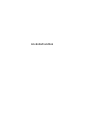 1
1
-
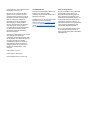 2
2
-
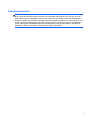 3
3
-
 4
4
-
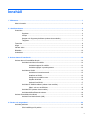 5
5
-
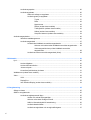 6
6
-
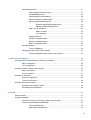 7
7
-
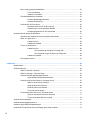 8
8
-
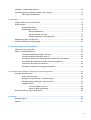 9
9
-
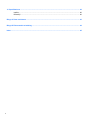 10
10
-
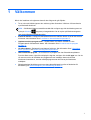 11
11
-
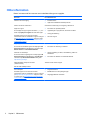 12
12
-
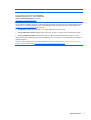 13
13
-
 14
14
-
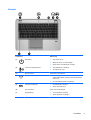 15
15
-
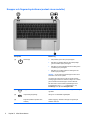 16
16
-
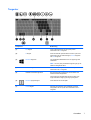 17
17
-
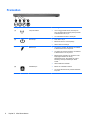 18
18
-
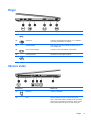 19
19
-
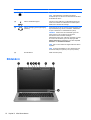 20
20
-
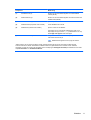 21
21
-
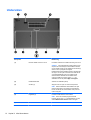 22
22
-
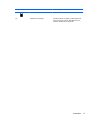 23
23
-
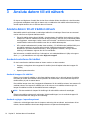 24
24
-
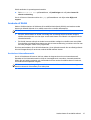 25
25
-
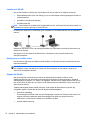 26
26
-
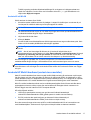 27
27
-
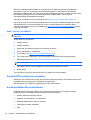 28
28
-
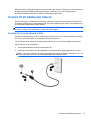 29
29
-
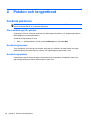 30
30
-
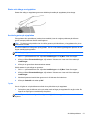 31
31
-
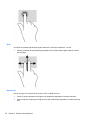 32
32
-
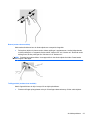 33
33
-
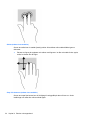 34
34
-
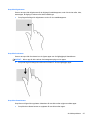 35
35
-
 36
36
-
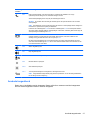 37
37
-
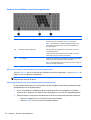 38
38
-
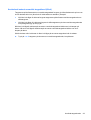 39
39
-
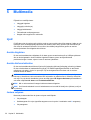 40
40
-
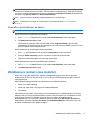 41
41
-
 42
42
-
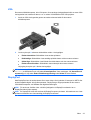 43
43
-
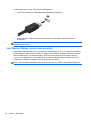 44
44
-
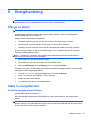 45
45
-
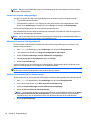 46
46
-
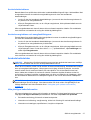 47
47
-
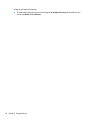 48
48
-
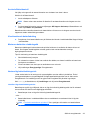 49
49
-
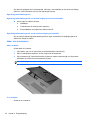 50
50
-
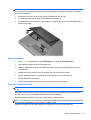 51
51
-
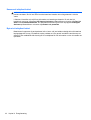 52
52
-
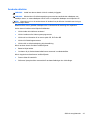 53
53
-
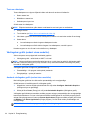 54
54
-
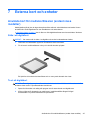 55
55
-
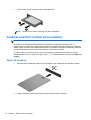 56
56
-
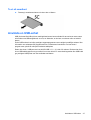 57
57
-
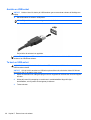 58
58
-
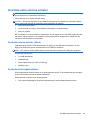 59
59
-
 60
60
-
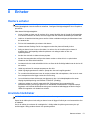 61
61
-
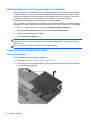 62
62
-
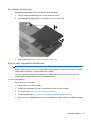 63
63
-
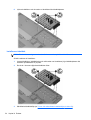 64
64
-
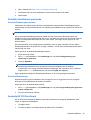 65
65
-
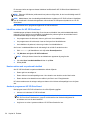 66
66
-
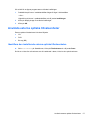 67
67
-
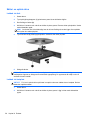 68
68
-
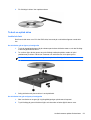 69
69
-
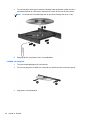 70
70
-
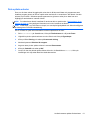 71
71
-
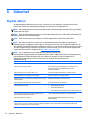 72
72
-
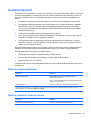 73
73
-
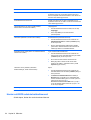 74
74
-
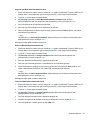 75
75
-
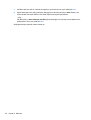 76
76
-
 77
77
-
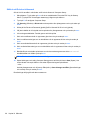 78
78
-
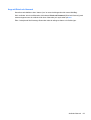 79
79
-
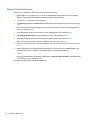 80
80
-
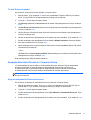 81
81
-
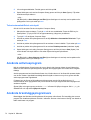 82
82
-
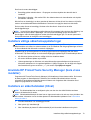 83
83
-
 84
84
-
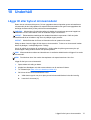 85
85
-
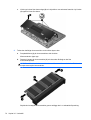 86
86
-
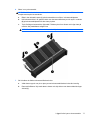 87
87
-
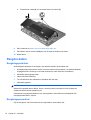 88
88
-
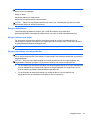 89
89
-
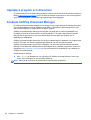 90
90
-
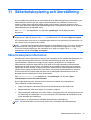 91
91
-
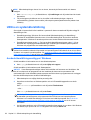 92
92
-
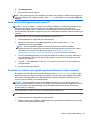 93
93
-
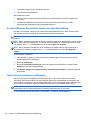 94
94
-
 95
95
-
 96
96
-
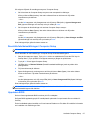 97
97
-
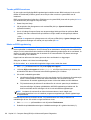 98
98
-
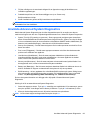 99
99
-
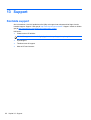 100
100
-
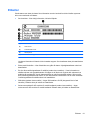 101
101
-
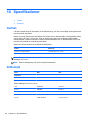 102
102
-
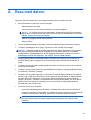 103
103
-
 104
104
-
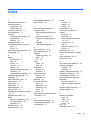 105
105
-
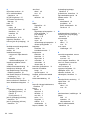 106
106
-
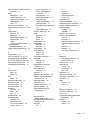 107
107
-
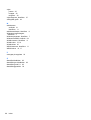 108
108
HP EliteBook Folio 9470m Ultrabook (ENERGY STAR) Användarmanual
- Typ
- Användarmanual
Relaterade papper
-
HP EliteBook 2170p Notebook PC Användarmanual
-
HP EliteBook Folio 9480m Base Model Notebook PC Användarmanual
-
HP EliteBook 8570w Base Model Mobile Workstation Användarmanual
-
HP ProBook 450 G0 Notebook PC Användarguide
-
HP EliteBook 2570p Notebook PC Användarmanual
-
HP ProBook 640 G1 Notebook PC Användarmanual
-
HP ProBook 455 G2 Notebook PC Användarmanual
-
HP Pro Tablet 610 G1 PC Användarmanual